- Microsoft Forms — це програма в Office 365, яка дозволяє користувачам створювати опитування, опитування, форми тощо для збору даних.
- Однією з корисних функцій Microsoft Forms є опція завантаження файлів, але вона не буде видима, якщо надати форму зовнішньому доступу.
- Переконайтеся, що параметр завантаження файлів увімкнено, налаштувавши параметри спільного доступу до форм або перейшовши до групових форм.
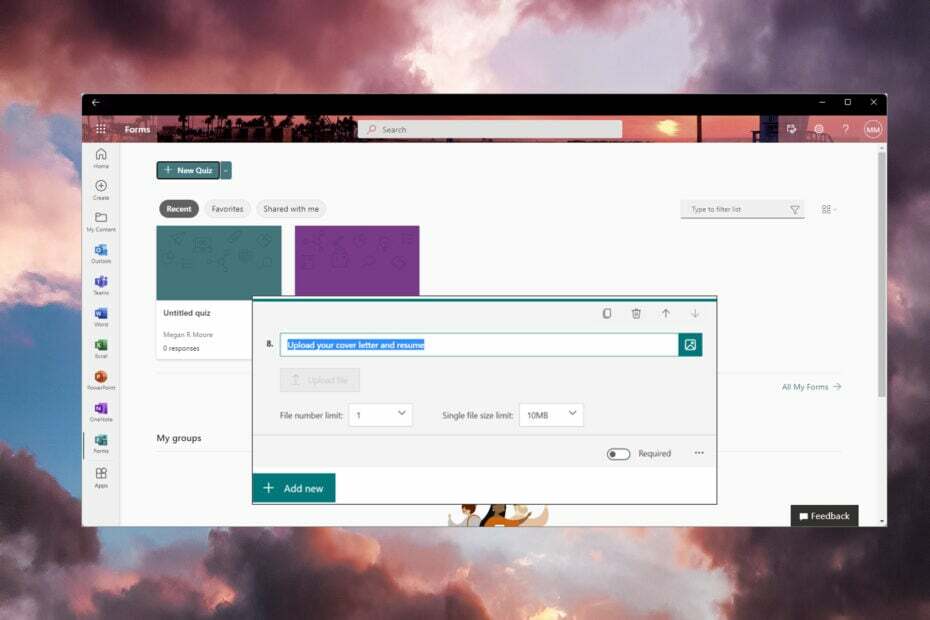
Нещодавно користувачі повідомили, що не мають доступу до функції завантаження файлів у формах. Параметр або не відображається взагалі, або він неактивний і недоступний.
Microsoft Forms є частиною Office 365 і дозволяє користувачам створювати форми та анкети. Багато організацій та установ використовують Microsoft Forms для проведення опитувань, вікторин, опитувань тощо.
Дані, зібрані з форм, можна експортувати в Microsoft Excel, щоб легко відстежувати зібрану інформацію. Функція завантаження файлів є однією з найкорисніших функцій для цих форм. Продовжуйте читати, якщо параметр завантаження файлу не відображається в Microsft Forms.
Як увімкнути завантаження файлів у Microsoft Forms?
- У Microsoft Forms клацніть три крапки у верхньому правому куті.
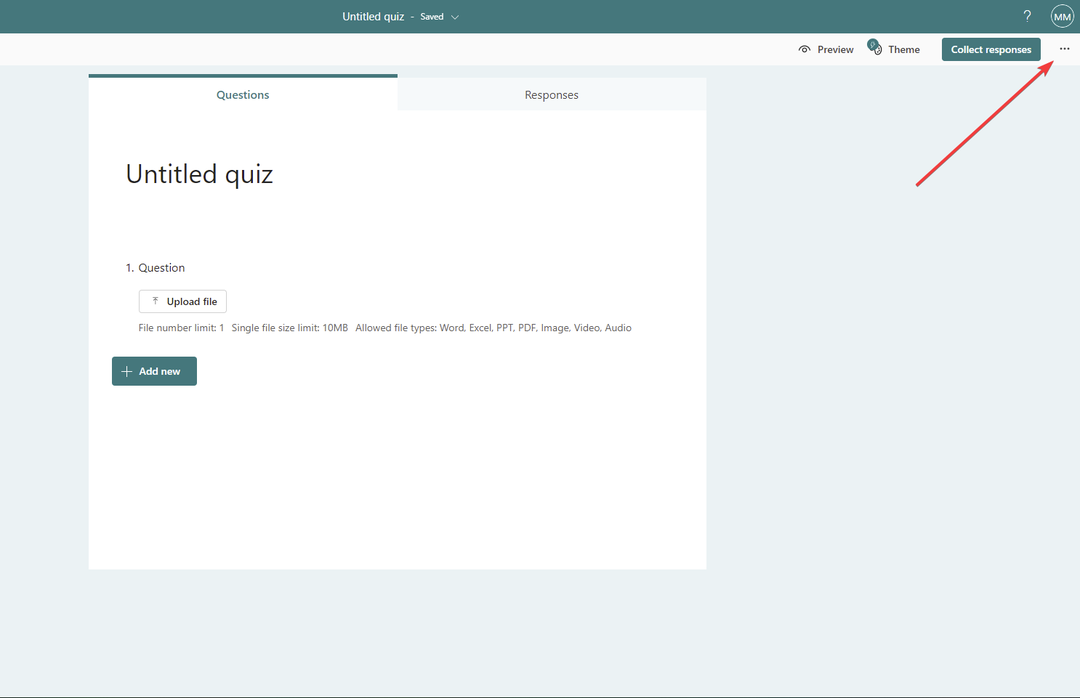
- Виберіть Налаштування.

- Під Хто може заповнити форму, змінити його з Будь-хто може відповісти до Лише люди в моїй організації можуть відповісти.

Якщо налаштування спільного доступу налаштовано на доступ до будь-кого, параметр файлу буде недоступний. Щойно налаштування спільного доступу буде налаштовано на спільний доступ з людьми у вашій організації, параметр завантаження файлів більше не буде недоступним.
Як виправити параметр завантаження файлів у Microsoft Forms?
1. Налаштуйте параметри спільного доступу
Як зазначено вище, переконайтеся, що у вас увімкнено функцію завантаження файлів, налаштувавши параметри спільного доступу з Будь-хто до будь-якого Лише люди в моїй організації можуть відповісти або Конкретні люди в моїй організації можуть відповісти.

Зауважте, що кнопка завантаження файлу буде сірою для вас, автора, коли ви редагуєте форму, але не для учасників.
Функція завантаження файлів на форумах Microsoft доступна лише для внутрішнього використання, тобто лише люди у вашій організації можуть мати доступ до неї.
Налаштувавши ці налаштування, спробуйте вийти та знову ввійти, якщо ви виявите, що це все ще не працює.
- 9 найкращих програм для створення форм
- 2 способи повернути дозвіл на перегляд у Microsoft Forms
- 5 способів до форм Microsoft, коли вони не відкриваються
2. Перейдіть до групових форм
- У Microsoft Forms клацніть три крапки, розташовані в нижньому правому куті форми або вікторини.
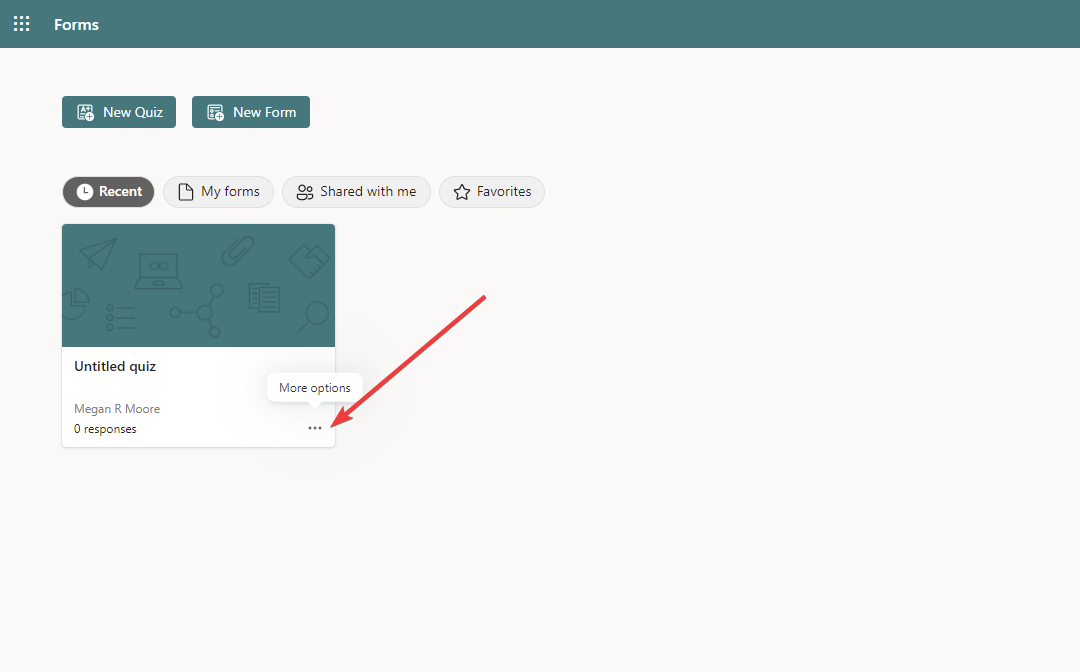
- Виберіть Перейти до групи.

- Виберіть пункт призначення та натисніть Рухатися.
Користувачі повідомили, що параметр завантаження файлу не відображається або не відображається під час редагування форми як співавтор. Спробуйте перемістити форму до Групових форм, щоб дозволити іншим учасникам групи редагувати, щоб вирішити цю проблему.
Однак, коли форми Microsoft не мають можливості завантаження, наявність програмного забезпечення для резервного копіювання під рукою може заощадити багато часу та зусиль. Якщо ви не знаєте, з чого почати, ви можете спробувати Adobe Acrobat DC, чудовий інструмент для створення заповнюваних форм, їх публікації в Інтернеті та керування даними в реальному часі в одному місці.
Сподіваємося, що наведені вище рішення допомогли вирішити проблему завантаження файлів, яка не відображалася в Microsoft Forms. Для питань на Форми Microsoft не показують усіх запитань, ми також пропонуємо рішення для цього.
Не забудьте повідомити нам у коментарях нижче, який із наведених вище кроків спрацював для вас, або якщо ви вирішили проблему, використовуючи рішення, не зазначене в списку.
 Ви все ще маєте проблеми?Виправте їх за допомогою цього інструменту:
Ви все ще маєте проблеми?Виправте їх за допомогою цього інструменту:
- Завантажте цей інструмент для ремонту ПК Великий рейтинг на TrustPilot.com (завантаження починається на цій сторінці).
- Натисніть Почніть сканування щоб знайти проблеми Windows, які можуть спричинити проблеми з ПК.
- Натисніть Відремонтувати все для вирішення проблем із запатентованими технологіями (Ексклюзивна знижка для наших читачів).
Restoro завантажено користувачем 0 читачів цього місяця.


